PS使用修补法处理人物头发的细节部分
- 2021-05-15 20:01:58
- 来源/作者:互联网/佚名
- 己被围观次
有些照片在拍摄时可能角度及取景原因,身体上某些部位并不一定完整,而有时在抠图时可能又希望将其补全,这时候就可以利用PS进行修补,当然不同的部位要用不同的方法,要想逼真
原图
1、在photoshop中打开原图(本教程采用photoshop CS5制作,其它版本通用),先将背景复制一个“背景 副本”,并将背景图层的眼睛点掉,如下图所示:

2、单击选中背景副本,选择菜单“编辑->自由变换”或按Ctrl+T快捷键,将画面进行缩小并适当移动,因为我们要为修补腾出空间,效果如下图所示:

3、选择常用工具栏上的“吸管工具”,如下图所示:
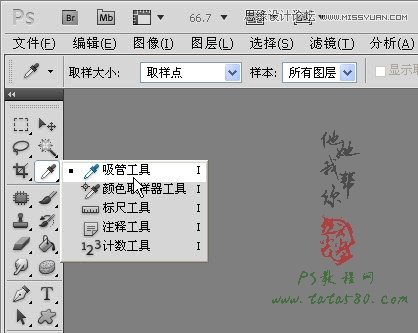
4、用吸管工具在图像背景位置单击一下吸取背景颜色,如下图所示:

5、新建一个透明图层1,并将图层1置于背景副本下方,然后用油漆桶工具将图层1进行填充,效果如下图所示:

6、单击常用工具栏中的“椭圆选框工具”,如下图所示:

*PSjia.COM 倾力出品,转载请注明来自PS家园网(www.psjia.com)








